So erstellen sie ein waldgrundstück in r
Ein Walddiagramm (manchmal auch „Blobbogramm“ genannt) wird in einer Metaanalyse verwendet, um die Ergebnisse mehrerer Studien in einem einzigen Diagramm zu visualisieren.
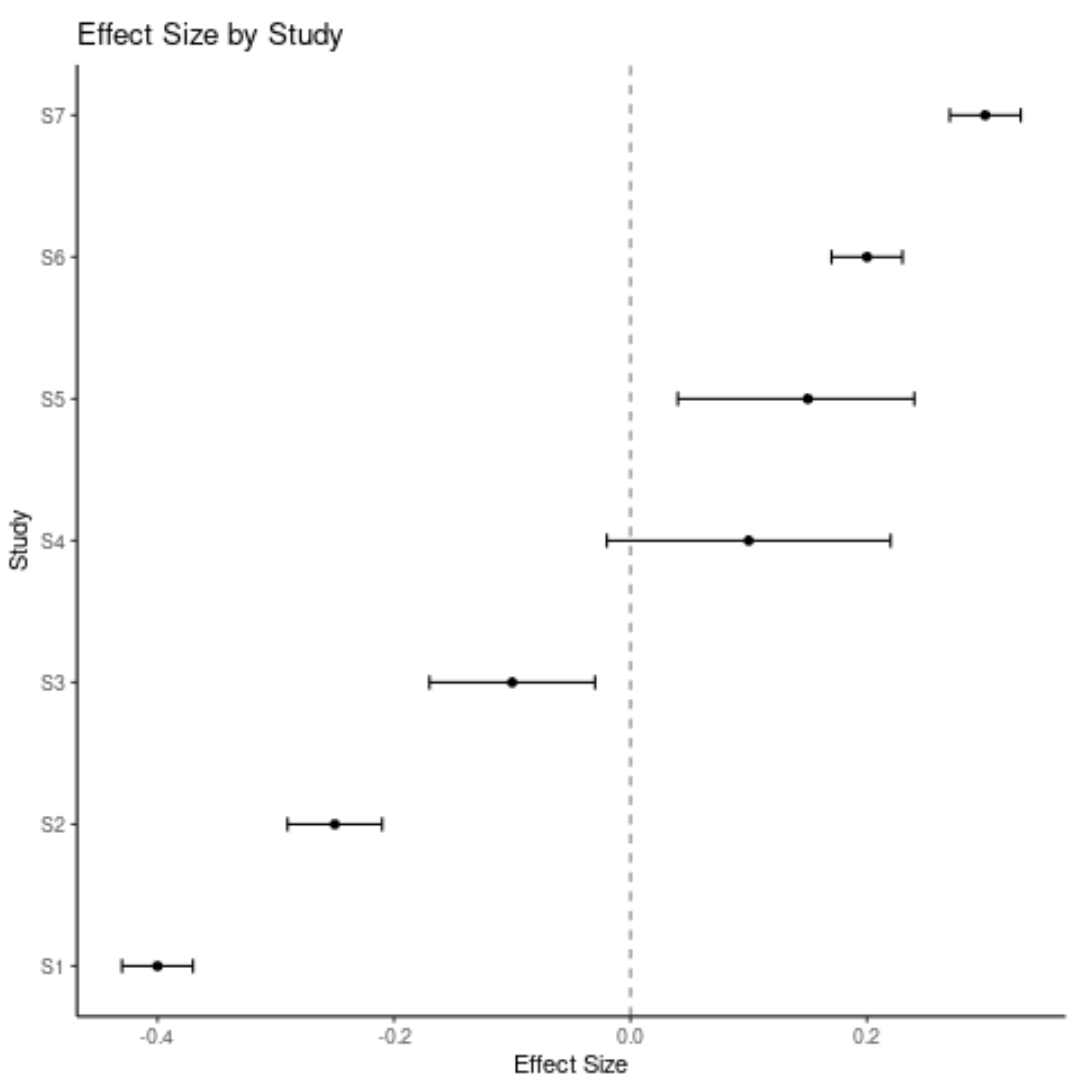
Tee
Diese Art von Diagramm bietet eine bequeme Möglichkeit, die Ergebnisse mehrerer Studien gleichzeitig anzuzeigen.
Das folgende Beispiel zeigt, wie man in R ein Walddiagramm erstellt.
Beispiel: Waldgrundstück in R
Um ein Walddiagramm in R zu erstellen, müssen wir zunächst einen Datenrahmen erstellen, der die Effektgröße (oder einen anderen interessierenden Wert) sowie die oberen und unteren Konfidenzintervalle für jede Studie enthält:
#create data df <- data. frame (study=c('S1', 'S2', 'S3', 'S4', 'S5', 'S6', 'S7'), index=1:7, effect=c(-.4, -.25, -.1, .1, .15, .2, .3), lower=c(-.43, -.29, -.17, -.02, .04, .17, .27), upper=c(-.37, -.21, -.03, .22, .24, .23, .33)) #view data head(df) study index effect lower upper 1 S1 1 -0.40 -0.43 -0.37 2 S2 2 -0.25 -0.29 -0.21 3 S3 3 -0.10 -0.17 -0.03 4 S4 4 0.10 -0.02 0.22 5 S5 5 0.15 0.04 0.24 6 S6 6 0.20 0.17 0.23 7 S7 7 0.30 0.27 0.33
Als Nächstes können wir die Funktionen des Datenvisualisierungspakets ggplot2 verwenden, um das folgende Gesamtstrukturdiagramm zu erstellen:
#load ggplot2 library (ggplot2) #create forest plot ggplot(data=df, aes (y=index, x=effect, xmin=lower, xmax=upper)) + geom_point() + geom_errorbarh(height= .1 ) + scale_y_continuous(name = "", breaks=1: nrow (df), labels=df$study)
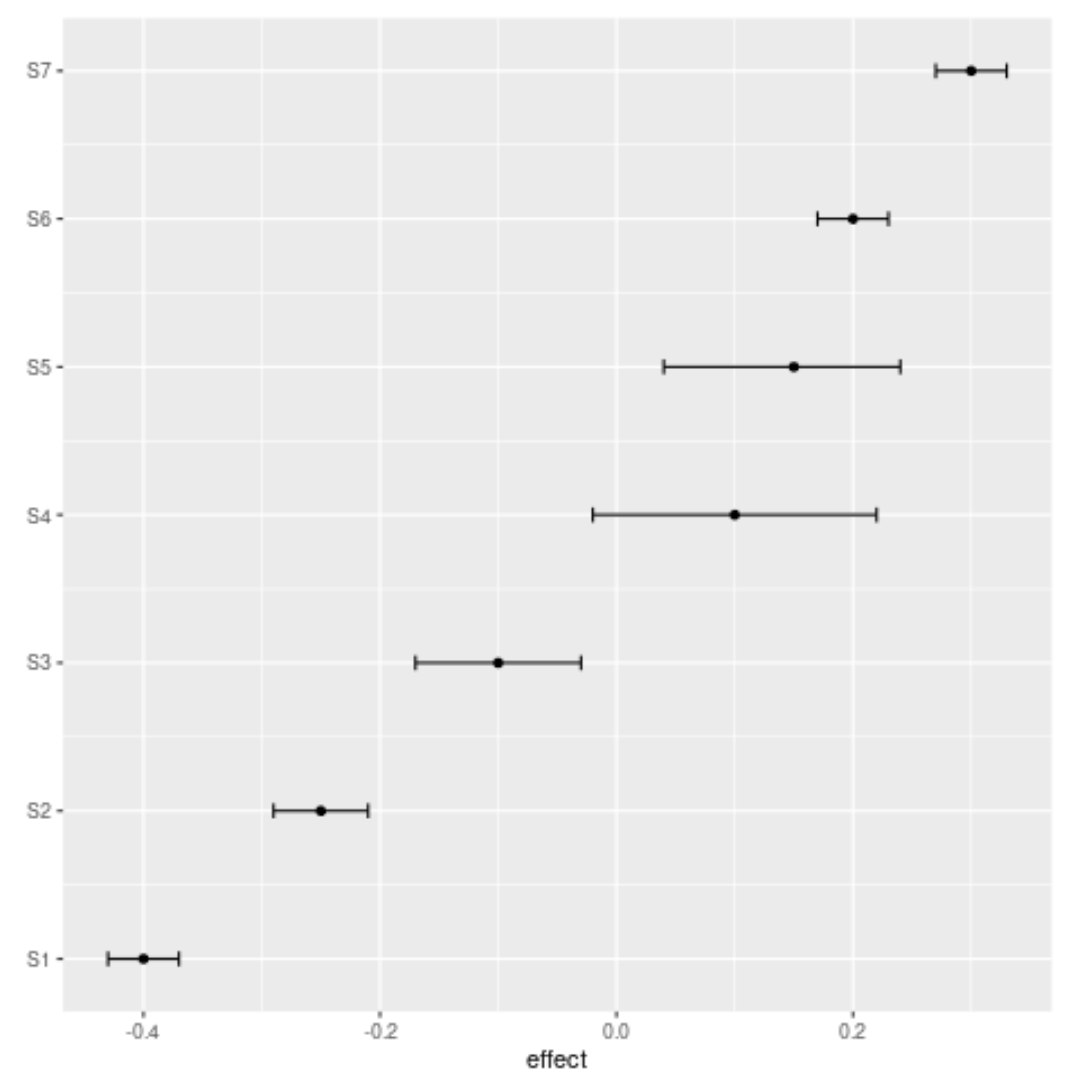
Auf der x-Achse wird die Effektgröße für jede Studie angezeigt, auf der y-Achse der Name jeder Studie.
Die Punkte im Diagramm zeigen die Effektgröße für jede Studie an und die Fehlerbalken zeigen die Grenzen des Konfidenzintervalls.
Beachten Sie, dass wir auch einen Titel hinzufügen, die Achsenbeschriftungen ändern und eine vertikale Linie mit einer Effektgröße von Null hinzufügen können, um das Diagramm besser aussehen zu lassen:
#load ggplot2 library (ggplot2) #create forest plot ggplot(data=df, aes (y=index, x=effect, xmin=lower, xmax=upper)) + geom_point() + geom_errorbarh(height= .1 ) + scale_y_continuous(breaks=1: nrow (df), labels=df$study) + labs(title=' Effect Size by Study ', x=' Effect Size ', y = ' Study ') + geom_vline(xintercept=0, color=' black ', linetype=' dashed ', alpha= .5 ) + theme_minimal()
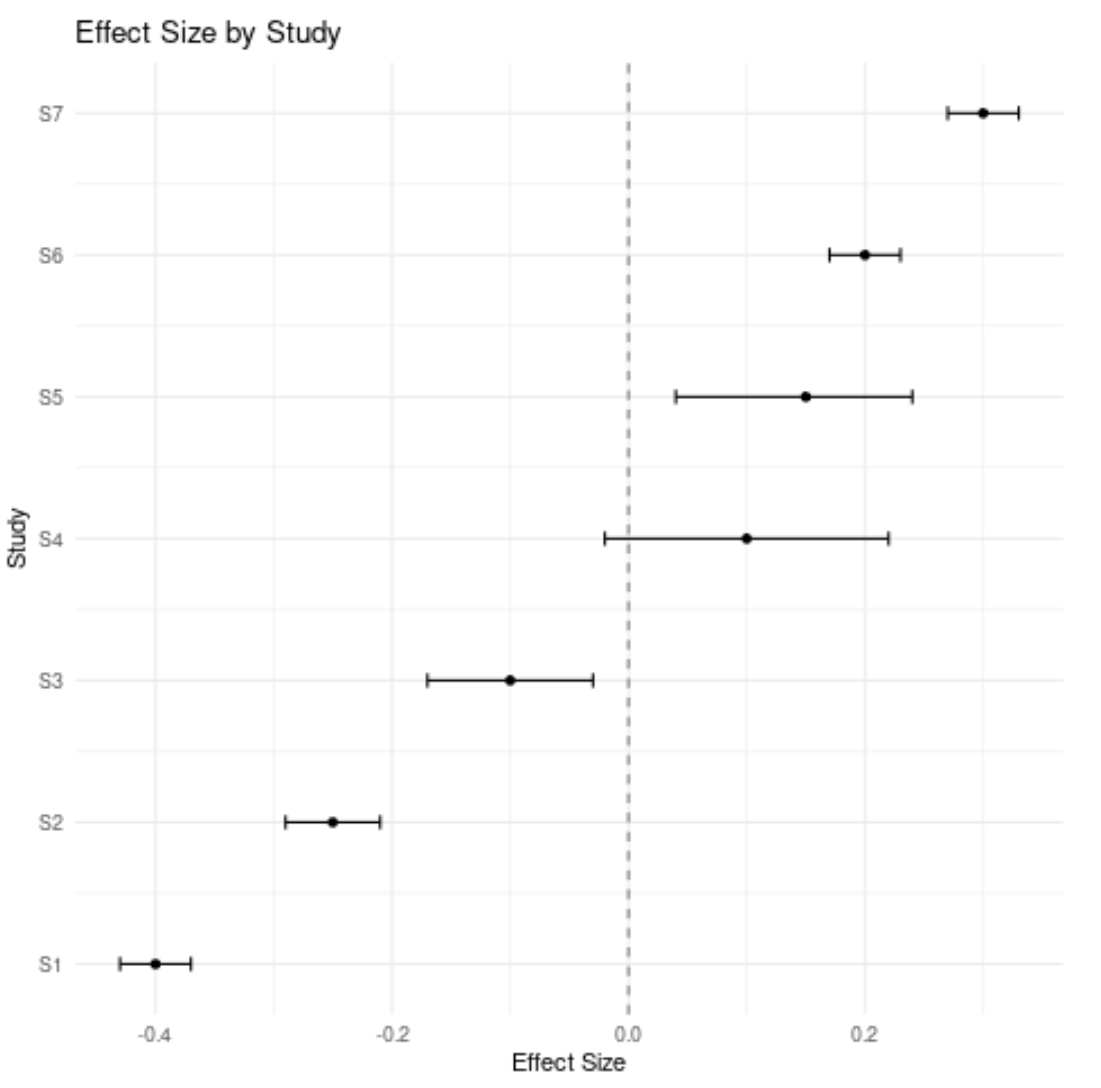
Fühlen Sie sich frei, das Thema der Handlung zu ändern, damit sie Ihren Wünschen entspricht. Für ein noch klassischeres Erscheinungsbild könnten wir zum Beispiel auch theme_classic() verwenden:
#load ggplot2 library (ggplot2) #create forest plot ggplot(data=df, aes (y=index, x=effect, xmin=lower, xmax=upper)) + geom_point() + geom_errorbarh(height= .1 ) + scale_y_continuous(breaks=1: nrow (df), labels=df$study) + labs(title=' Effect Size by Study ', x=' Effect Size ', y = ' Study ') + geom_vline(xintercept=0, color=' black ', linetype=' dashed ', alpha= .5 ) + theme_classic()
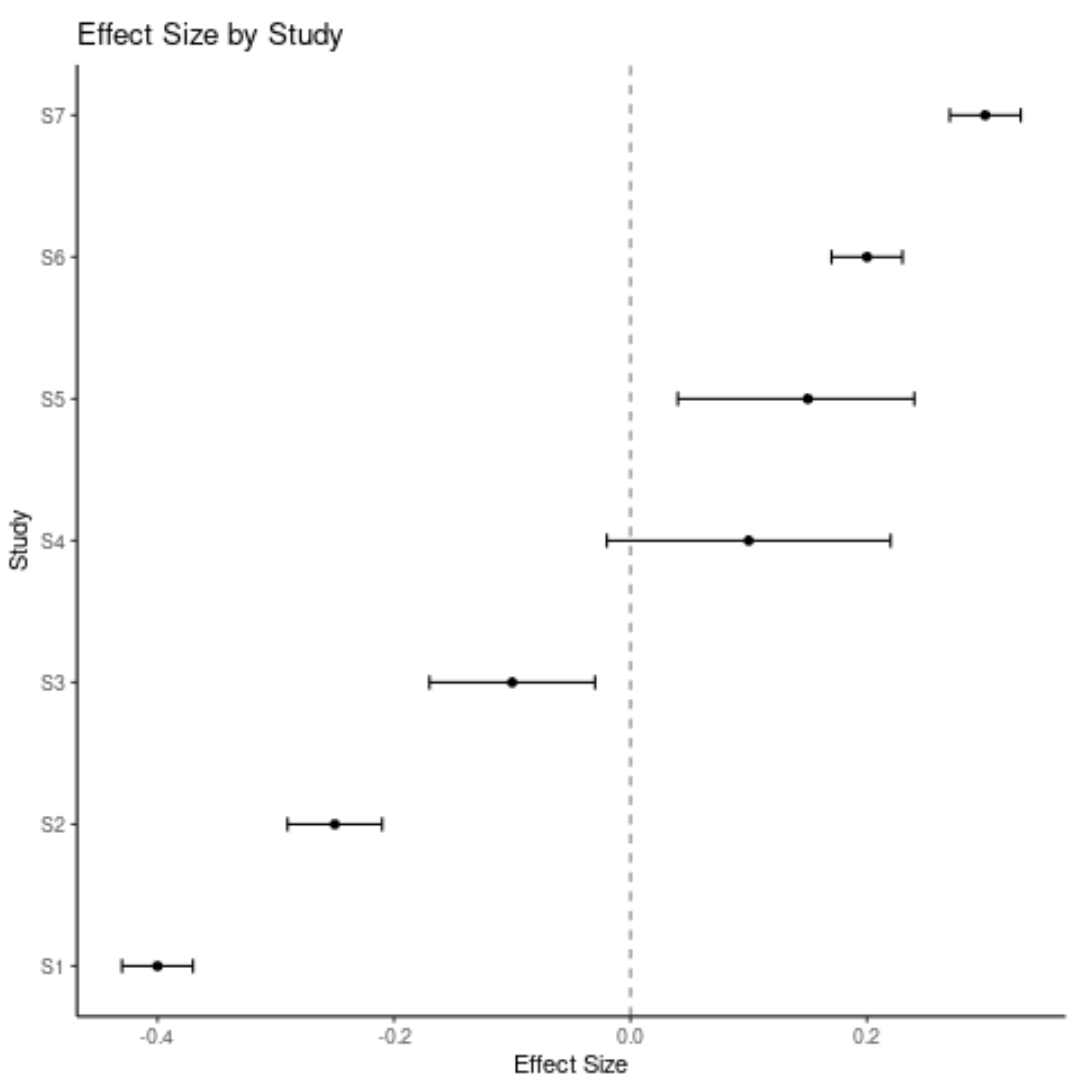
Zusätzliche Ressourcen
So erstellen Sie ein Walddiagramm in Excel
Eine vollständige Anleitung zu den besten ggplot2-Themes